
下载app免费领取会员


一、获取Revit安装包并安装程序
Revit是Autodesk公司的子产品之一,通过访问Autodesk官方网站(www.autodesk.com.cn)可进行下载Revit软件安装包,将软件安装在本地计算机即可进行使用。在官方网站只提供下载最新版本的软件安装包,读者若需要下载使用往期版本Revit,可以通过访问腿腿教学网(photo.tuituisoft.com)下载各版本安装包,并根据说明进行安装软件。
【传送门】
从软件官方网站或腿腿教学网下载的安装包为分卷压缩文件。单个文件上传有大小的限制,故将安装包分为若干个分卷,用户只需双击任一文件即可解压安装包至指定硬盘路径(默认路径是C:/Autodesk)。若无特殊情况请勿删除或重命名分卷文件名称。

解压之后会自动进入Revit软件安装界面。若取消了本次安装,下次安装Revit时无需再解压安装包,用户只需进入上次解压的文件所在位置,双击“Setup.exe”再次安装Revit即可。
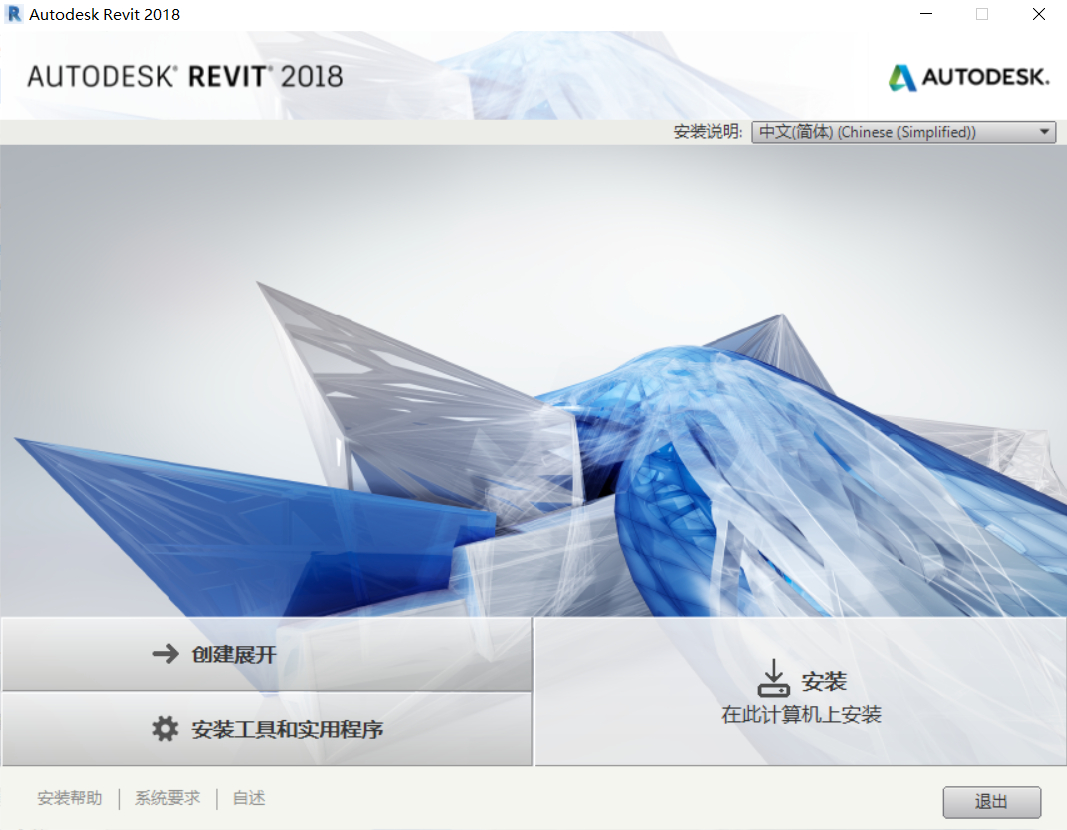
点击“安装”,接着选择语言,并接受Autodesk许可及服务协议后点击“下一步”,配置安装选项。
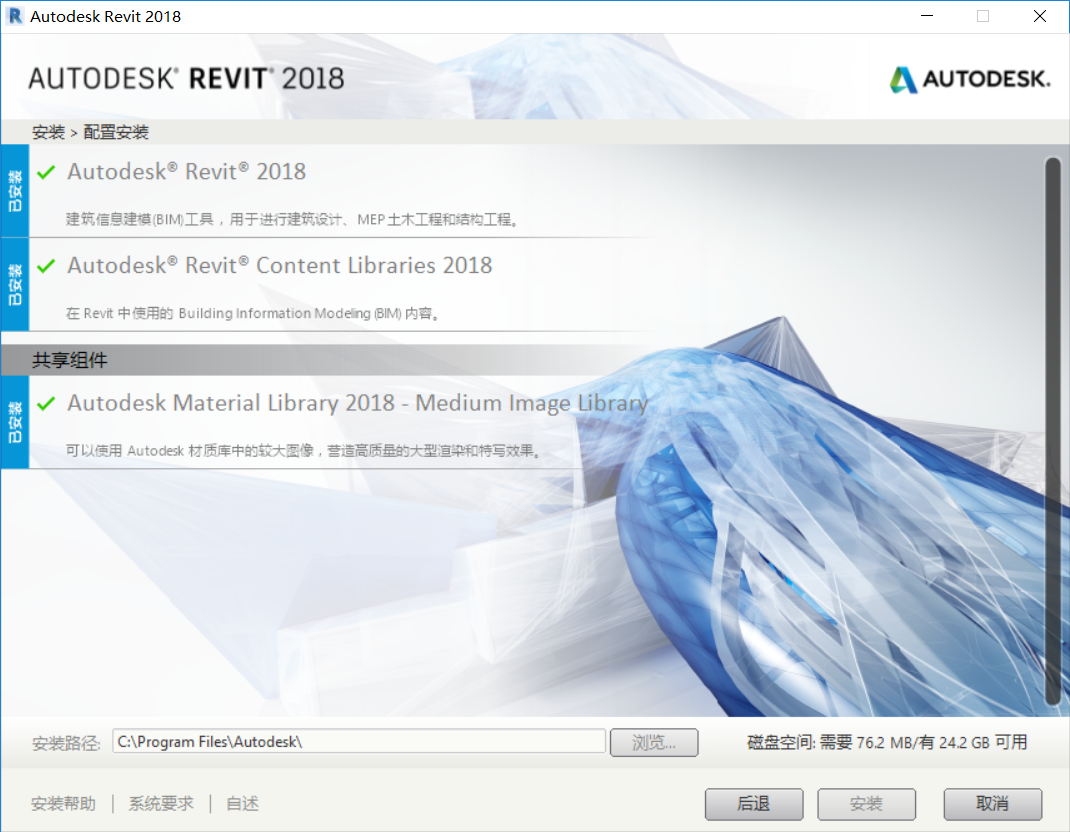
在配置安装界面中用户可以根据需要设置需要安装的选项,其中:
第一项“Autodesk Revit 2018”为必须安装的选项;第二项“Autodesk Revit Content Librabries”为Revit素材库(包含族库、项目样板文件、族样板文件、IES文件等),若用户不勾选该选项则需在安装完软件后手动安装Revit素材库。
第三项“Autodesk Material Library 2018 – Medium Image Library”为Autodesk官方材质库,必须勾选该项进行安装。
设置安装路径,默认路径为“C:Program Files”,若无特殊情况应保留默认安装路径。完成以上配置后,选择【安装】软件,计算机便会进行自动安装Revit 2018。安装过程会占用较长的时间,过程只需耐心等待即可,建议安装软件期间关闭杀毒软件。
二、安装离线素材
安装Revit过程出现以下任意一种情况都将导致安装的Revit素材库不完整:
断网或网络不稳定环境下安装Revit;
Revit配置安装界面中取消勾选“Autodesk Revit Content Librabries 版本”;
安装完Revit后,需要检查素材库是否安装完整(路径为“C:/ProgramData/Autodesk/RVT 2018”)。
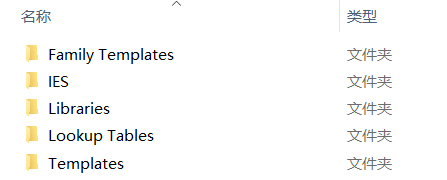
若没有安装完整,需下载离线素材库并放置在指定的路径中,网上提供了多个版本软件离线包的下载链接,用户可以通过访问腿腿教学网(photo.tuituisoft.com)搜索对应版本的Revit离线素材库。其中离线素材库中的各个文件夹对应的内容如图下表所示。
|
素材文件夹 |
内容 |
|
Family Templates |
族样板文件 |
|
IES |
IES聚光灯文件 |
|
Libraries |
族库 |
|
Lookup Tables |
查找表格文件 |
|
Templates |
项目样板文件 |
说明:离线包安装方法详下载界面;素材库也可直接直接从他人计算机复制至本地计算机的“C:/ProgramData/Autodesk/RVT 2018”路径中。
三、配置文件路径
点击Revit界面左上角的“文件”选项,在下拉列表中选择“选项”工具,进入Revit选项配置界面,切换到“文件位置”配置。
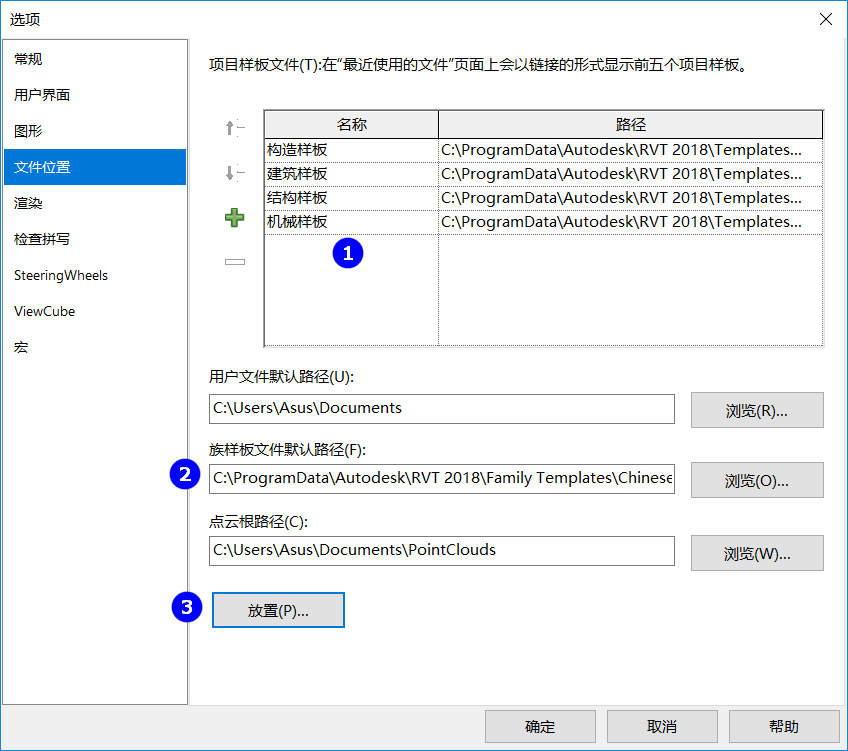
在文件位置配置窗口中,可以添加或者编辑已有对象,用户可以将比较常用的项目样板或企业项目样板添加到列表中,并设置好样板路径。项目样板名称与路径一一对应需确保正确,这样在“最近使用的文件”页面上会以链接的形式显示前五个项目样板。
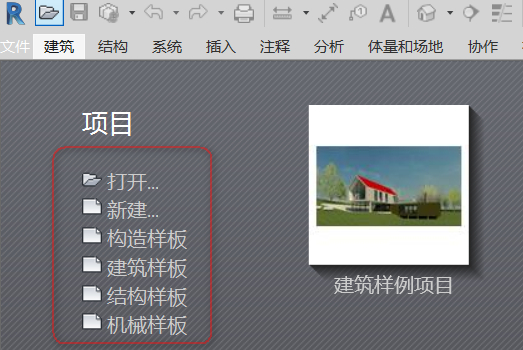
同理,设置族样板文件默认路径(C:ProgramDataAutodeskRVT 2018Family TemplatesChinese);
点击③中“放置(P)...”分别设置族调取的路径(C:ProgramDataAutodeskRVT 2018LibrariesChina)。
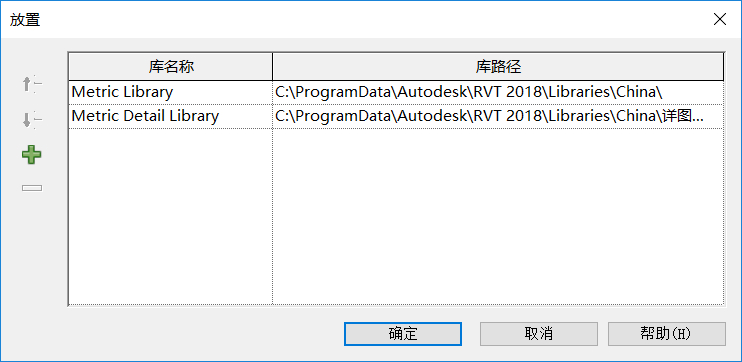
四、卸载Revit
Autodesk官方对近几年推出的新版本软件都提供了专用的卸载工具,在安装软件的同时也安装了卸载工具。单机计算机系统“开始”菜单,进入【Autodesk】软件产品组,“Uninstall Tool”就是用于卸载Autodesk产品的工具。用户若安装Revit的方式不当或在使用过程中遇到无法解决的问题,都可以通过这个卸载工具“Uninstall Tool”将Revit进行卸载后重新安装使用。
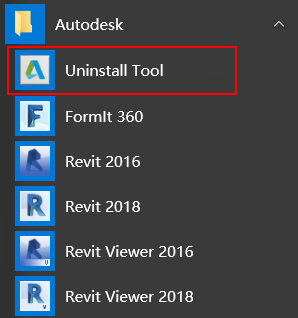
单机“Uninstall Tool”打开Revit卸载工具。可以根据需要勾选需要卸载的软件或组件的复选框,然后点击“卸载”,这样就从本地计算机上卸载了对应的软件。需要提醒学员注意的是,对于Revit或是Autodesk其它的产品都应使用官方自带的“Uninstall Tool”的卸载工具移除软件,而不要使用操作系统自带的“控制面板程序程序和功能”或360等第三方卸载软件工具进行卸载,否则将导致无法完全卸载Revit等产品,以至于下次无法再安装上这些软件。
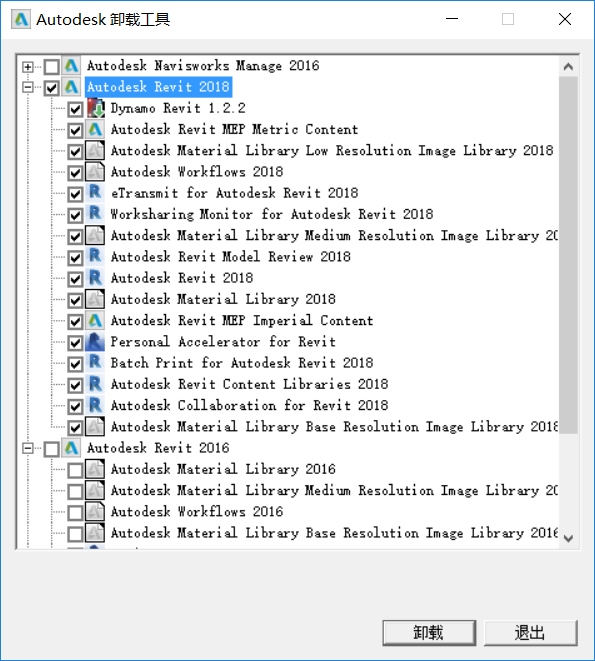
本文版权归腿腿教学网及原创作者所有,未经授权,谢绝转载。

下一篇:Autodesk Revit Model Review是什么软件?
推荐专题
- 趾板设计新方法:利用Civil3D和Revit玩转趾板参数化
- Revit教程 | Revit在平面视图如何范围显示的图文教程(文/柏慕哲)
- Revit教程 | Revit预算版之基本设置(稿/羊兆亮)
- 酒店项目BIM深化:空调机房(5.关于组合式空调箱设备的说明及精细度表达)
- 酒店项目BIM深化:空调机房(4.新建空调机房工程项目)
- 酒店项目BIM深化:空调机房(设备层空调机房系统图纸分析)
- 酒店项目BIM深化:空调机房(课程说明)
- 允匠装配式支架设计软件(Revit插件)——广大机电BIMer福利!
- 酒店项目BIM建模:暖通专业模型(模型后期处理)
- 酒店项目BIM建模:暖通专业模型(暖通水系统模型-下篇)























































